Cómo cambiar la contraseña de Spectrum
Lo primero que debes hacer después de adquirir un nuevo router Spectrum es cambiar la configuración predeterminada del nombre y contraseña de tu red wifi. Esto hará que sea mucho más fácil recordar tu contraseña wifi y por supuesto, agregará mayor seguridad. Puedes cambiar tu contraseña wifi en tu router Spectrum utilizando tu cuenta o a través de la aplicación My Spectrum.
Cómo cambiar la contraseña wifi de Spectrum usando tu cuenta
A continuación, aprenderás a cómo cambiar tu contraseña wifi de Spectrum.
1. Abre tu navegador web y escribe spectrum.net.
2. Presiona Enter (Entrar).
3. Ingresa tu nombre de usuario y contraseña para iniciar sesión. Luego, selecciona la opción Services (Servicios) la cual encontrarás en el menú.

4. Elige la opción Internet en el menú desplegable que aparece debajo de Services & Equipment (Servicios y equipos).
5. Navega hasta Administración de red. Si esta opción no está disponible, navega hasta Tus Redes Wifi y presiona la flecha azul.
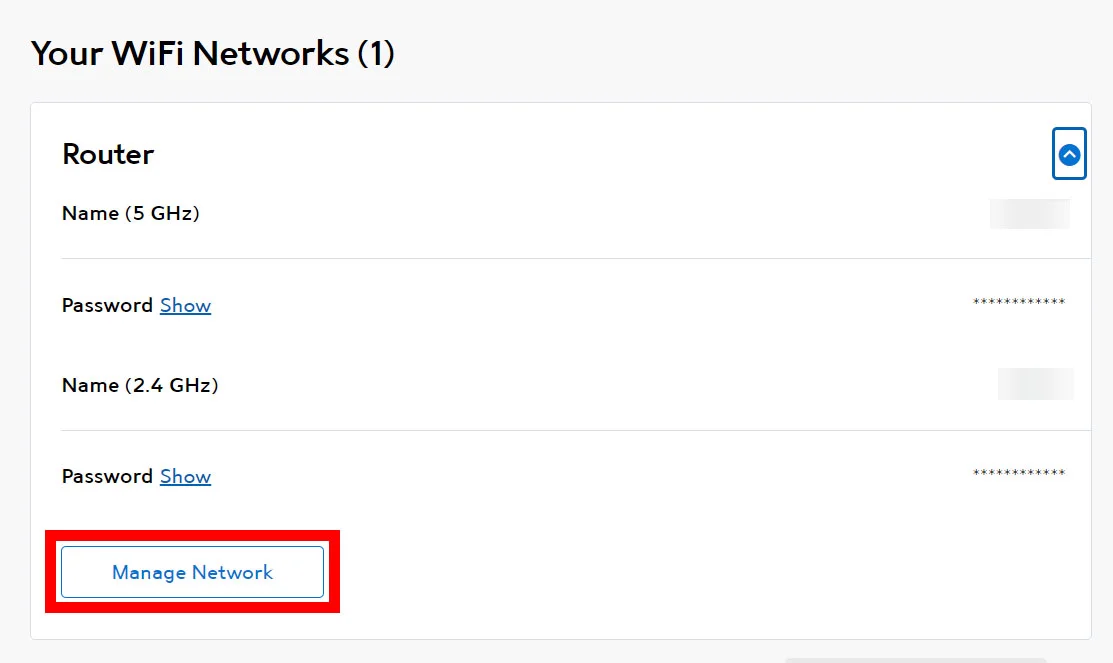
6. Después de esto, ingresa tu nueva contraseña y nombre de usuario.
Finalmente, haz clic en el botón Save (Guardar) para aplicar los cambios.
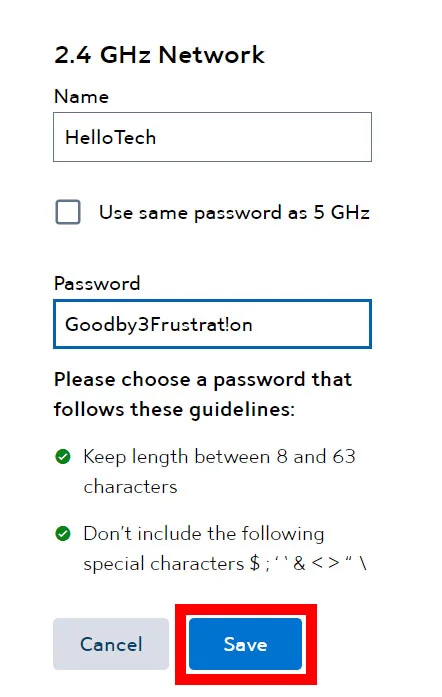
Cómo cambiar la contraseña del router wifi a través de My Spectrum
Para cambiar la contraseña wifi de Spectrum, sigue estos pasos:
- Instala la aplicación My Spectrum en tu dispositivo. (Esto está disponible para dispositivos Android a través de Google Play Store y para iPhones y otros dispositivos Apple a través de Apple App Store).
- Luego inicia la aplicación y acepta los términos y servicios.
- Como siguiente paso, inicia sesión con tu contraseña de Spectrum.
- Ahora, selecciona Servicios. Esto se encuentra en la parte inferior de tu pantalla.
- Selecciona Ver y Editar Información de Red.
- Ingresa tu contraseña, así como el nombre que deseas para tu red.
- Finalmente, presiona el botón Guardar.
NOTA: Si quieres mantener tu seguridad en línea, debes optar por usar un administrador de contraseñas con buena reputación. Es fundamental prestar atención a todos los pros y contras, especialmente si se trata de un administrador de contraseñas gratuito. A menudo, el hecho de que no cueste indica que no hay calidad. Las aplicaciones gratuitas suelen ser una solución mediana.
Es por eso que te presentamos Passwarden. Se trata de la mejor herramienta de seguridad para proteger tus contraseñas. Esta aplicación es un administrador de contraseñas (el cual también incluye un modo gratuito) con todas las características esenciales. Con el modo gratuito, puedes guardar una cantidad infinita de datos. El nivel de seguridad de la aplicación no disminuirá. Puedes almacenar un número ilimitado de contraseñas, notas confidenciales o información de cuentas bancarias en tus cajas de seguridad. Cada uno de estos elementos estarán cifrados y protegidos de cualquier tipo de acceso no autorizado.
Cómo actualizar tu contraseña de Spectrum en Passwarden
- Utiliza tu contraseña maestra para iniciar sesión en tu cuenta de Passwarden.
- Toca el elemento que deseas cambiar.
- En la esquina inferior derecha, presiona Edit (Editar).
- Para actualizar tu contraseña de Spectrum, dirígete a la opción “contraseña”.
- Finalmente, haz clic en el botón Save (Guardar).
Obtén Passwarden ahora mismo y comienza a disfrutar de la mejor seguridad para toda tu información.
¿Cuáles son los beneficios de usar Passwarden?
Cifrado de grado militar
Passwarden utiliza los protocolos de cifrado AES-256 y p-384 para que tus datos sean ilegibles. Además, posee una interfaz fácil de usar, lo que hace que guardar contraseñas y otra información sea simple y sencillo. Debido a la facilidad de uso, comenzar a usar nuestro administrador de contraseñas es súper fácil.

Verificación de dos pasos
La verificación de dos pasos 2FA es una forma fantástica de agregar una capa adicional de seguridad a tu cuenta. Cuando la habilites, recibirás una contraseña única cada vez que alguien intente acceder a tu cuenta, asegurándote de que solo tú tienes acceso a ella. Incluso si te roban la contraseña maestra, tu perfil de Passwarden no se verá afectado.

Contraseña maestra segura
La contraseña de tu cuenta de Passwarden se denomina contraseña maestra. Cuando transmitas todos tus datos a la aplicación, solo tendrás que recordar tu contraseña maestra, ya que la aplicación recordará todo lo demás por ti. Tus datos confidenciales se mantendrán siempre seguros y protegidos mediante esta contraseña.

Duress mode
No hay nada más importante que tu seguridad. Como resultado, si alguna vez te ves obligado a abrir tu cuenta de Passwarden en contra de tu voluntad, podrás hacerlo mientras ocultas tus datos confidenciales. Para esto debes crear una contraseña Duress mode y usarla en lugar de tu contraseña maestra cuando la necesites. Esto ocultará los datos que previamente hayas designado.

Cómo usar Passwarden
Para obtener Passwarden, sigue los pasos que se describen a continuación.
- Paso 1. Descarga Passwarden.
- Paso 2. Crea un nuevo ID de KeepSolid y utilízalo para iniciar sesión en Passwarden.
- Paso 3. Crea una contraseña maestra y conserva los procedimientos de recuperación para su uso posterior.
- Paso 4. Comienza a almacenar tus contraseñas e información en cajas de seguridad, o impórtalas desde fuentes externas usando la herramienta de migración.
Si necesitas ayuda para usar Passwarden, consulta nuestros manuales o ponte en contacto con nosotros a través de support@keepsolid.com.
Obtén nuestro administrador de contraseñas ahora mismo
¡Obtén el cifrado más fuerte del mercado para todos tus datos!